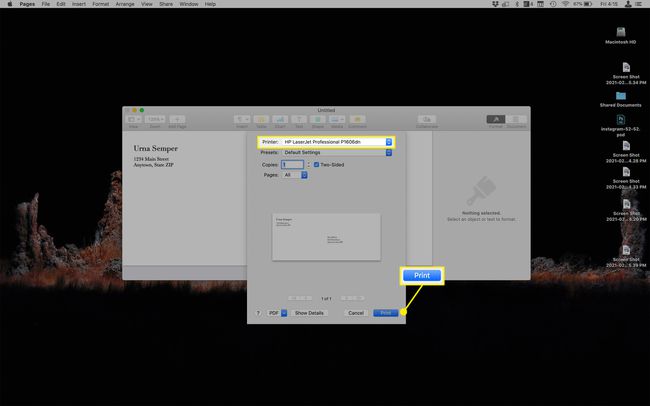Hvordan skrive ut konvolutter på en Mac
Hva du bør vite
- Kontakter-appen: Finn og merk kontakten, klikk Fil > Skrive ut > velg skriveren din > Skrive ut.
- Microsoft Word for Mac: Søk etter og åpne en konvoluttmal > legg til adresser, og klikk deretter > Fil > Skrive ut > Skrive ut.
- Sider: Klikk Skrivesaker > finn konvoluttmalen du vil ha > legg til adresser > klikk Fil > Skrive ut > Skrive ut.
Denne artikkelen inneholder instruksjoner om tre av de vanligste måtene å skrive ut en konvolutt på en Mac. Vi brukte en Mac som kjørte macOS 10.15 Catalina, Side 10 og Microsoft Word 2016. Trinnene og menynavnene kan være litt forskjellige på andre versjoner, men konseptene er de samme.
Skrive ut konvolutter: Komme i gang
De første trinnene er de samme for alle settene med instruksjoner nedenfor.
- Begynn med å slå på skriveren og koble den til Mac-en via en kabel eller Wi-Fi, avhengig av skriverens funksjoner.
- Legg deretter den tomme konvolutten i riktig skuff på skriveren, vendt i riktig retning.
- Mange skrivere har ikoner på seg, eller instruksjoner på skjermen, som indikerer riktig posisjon.
Hvordan skrive ut konvolutter på en Mac ved hjelp av kontakter
Den enkleste, men minst kjente måten å skrive ut konvolutter på en Mac er å bruke den forhåndsinstallerte Contacts-appen. Det er bare fornuftig: du har allerede lagret adresser i appen, så å skrive dem ut på konvolutter er neste trinn. Her er hva du skal gjøre:
Åpne Kontakter app og bla gjennom eller søk etter personen du vil skrive ut adressen til.
-
Fremhev personens navn slik at kontaktinformasjonen, inkludert adressen, vises.
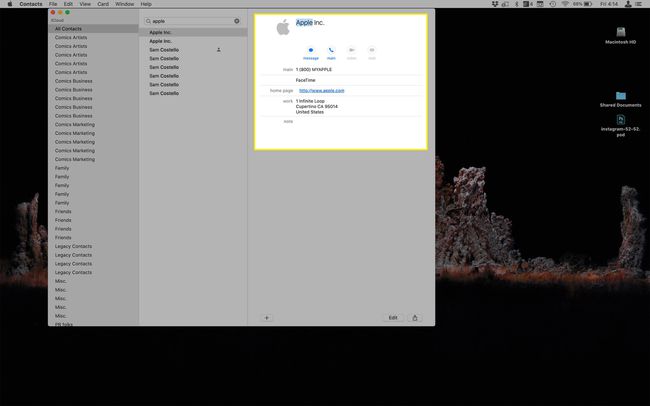
-
Klikk Fil > Skrive ut (eller velg fra tastaturet Kommando + P).
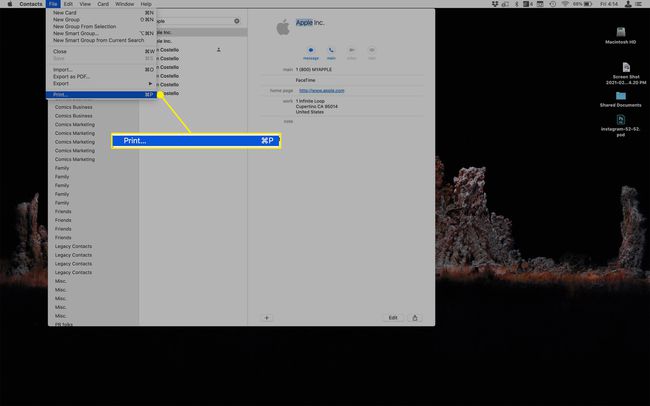
-
Kontroller at skriveren er valgt i utskriftsdialogboksen Skriver menyen og klikk deretter Skrive ut.
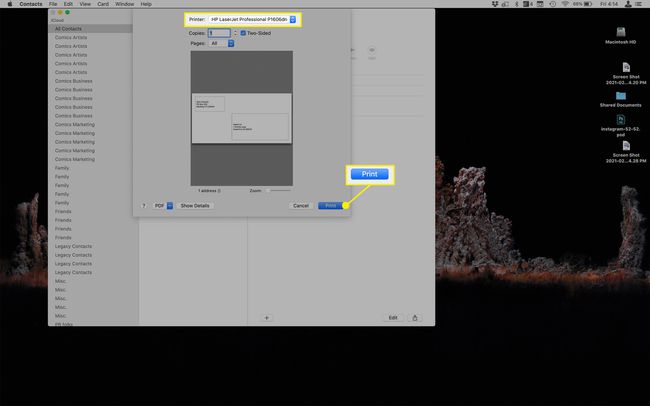
Hvordan skrive ut konvolutter på en Mac ved hjelp av Microsoft Word
Microsoft Word for Mac leveres forhåndslastet med konvoluttmaler du kan bruke til å skrive ut fra din Mac. Her er hva du skal gjøre.
-
Åpen Microsoft Word, og fra startvinduet skriver du Konvolutter i Søk bar øverst til høyre.
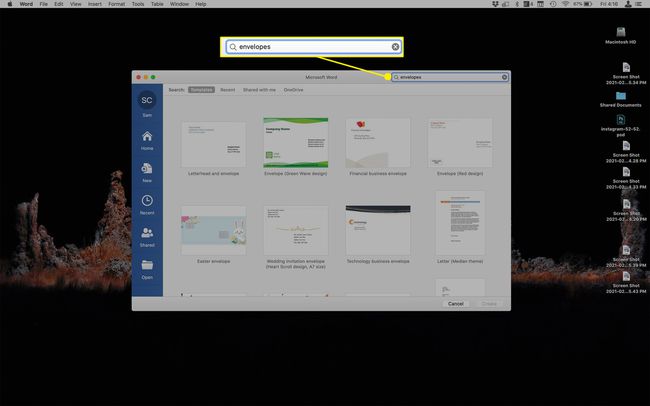
Dobbeltklikk på konvoluttmalen du ønsker.
Skriv inn returadressen din og mottakerens adresse.
-
Klikk Fil > Skrive ut (eller velg fra tastaturet Kommando + P).
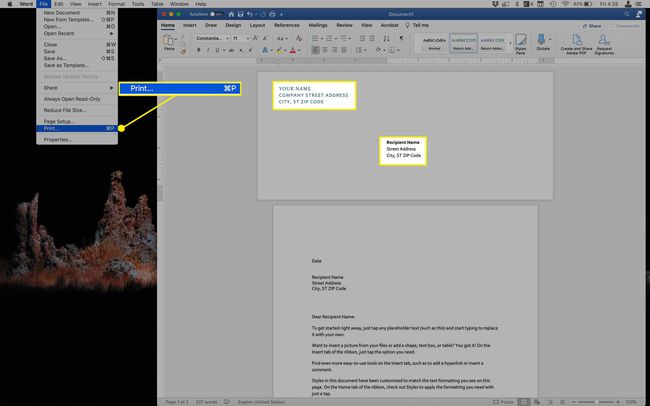
-
Kontroller at skriveren er valgt i utskriftsdialogboksen Skriver menyen og klikk deretter Skrive ut.
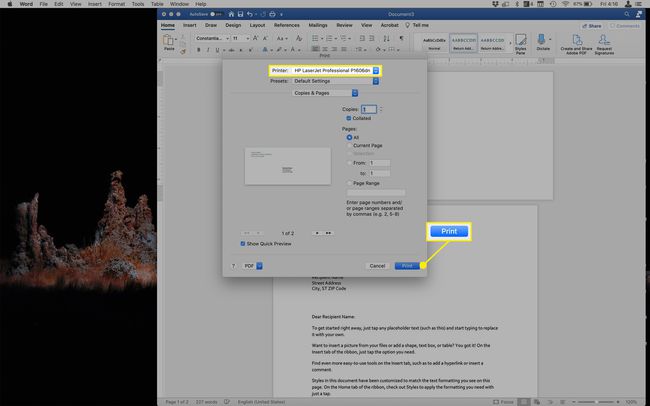
For en enda mer detaljert titt på alle måtene Word støtter utskrift av konvolutter på, sjekk ut Lag tilpassede konvolutter i Microsoft Word.
Hvordan skrive ut konvolutter på en Mac ved hjelp av Pages
Pages, tekstbehandlingsprogrammet som leveres forhåndsinstallert med macOS, gjør det også enkelt å skrive ut konvolutter på en Mac ved hjelp av maler. Dette er hvordan:
-
Når du har åpnet Sider, klikker du på Skrivesaker i Velg en mal vinduet, og dobbeltklikk deretter konvoluttmalen du ønsker (eller enkeltklikk på den og klikk deretter Skape).
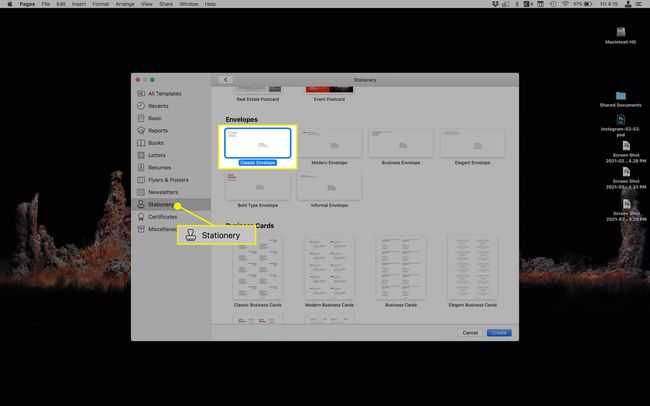
Skriv inn returadressen din og mottakerens adresse.
-
Klikk Fil > Skrive ut (eller velg fra tastaturet Kommando + P).
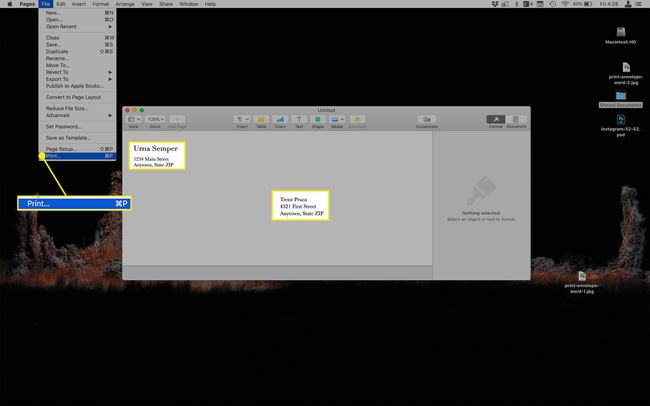
-
Kontroller at skriveren er valgt i utskriftsdialogboksen Skriver menyen og klikk deretter Skrive ut.